切换导航
银米商+
银米收银官网
银米公司官网
餐饮版
windows客户端
使用须知
客户端注册
收银登录
收银操作
接班操作
收银界面(餐饮版)
工具栏
点餐界面
桌台界面
会员界面
账单界面
管理界面
设置界面
后台管理
系统功能概述
使用须知
登录系统
后台首页
数据报表
销售排行
数据汇总
库存报表
分析决策
经营分析
毛利分析
会员分析
销售管理
订单
收款记录
门店订货
商品档案
商品资料
商品配置
商品加工
价签打印
运营管理
促销活动
商品销售类别
开台规则
价格管理
商品上架
营销活动
优惠券管理
会员营销
会员管理
会员中心
会员权益
采购管理
供应商
单据管理
库存管理
库存查询
入库
出库
盘点
财务管理
应付帐
预付款
应收账
预收款
收/付款
基础资料
店铺机构
商户信息
门店管理
员工管理
应用管理
扫码点餐
云店铺
系统设置
营业设置
其它设置
应用设置
打印设置
windows客户端
使用须知
客户端注册
收银登录
收银操作
接班操作
收银界面(商超版)
工具栏
营业界面
扫码模式
触屏模式
会员界面
账单界面
管理界面
设置界面
搜索结果
没有相关内容~~
商品销售类别
最新修改于
2025-10-21 15:21
## 商品销售类别 商品销售类别是基于商品的实际销售表现和市场角色(而非物理属性)进行的动态分类,其核心目的是精准评估各类别的业绩贡献、指导营销资源分配和优化商品策略。包含:收银端和小程序。功能包含:选择门店、新增、操作。 如图所示 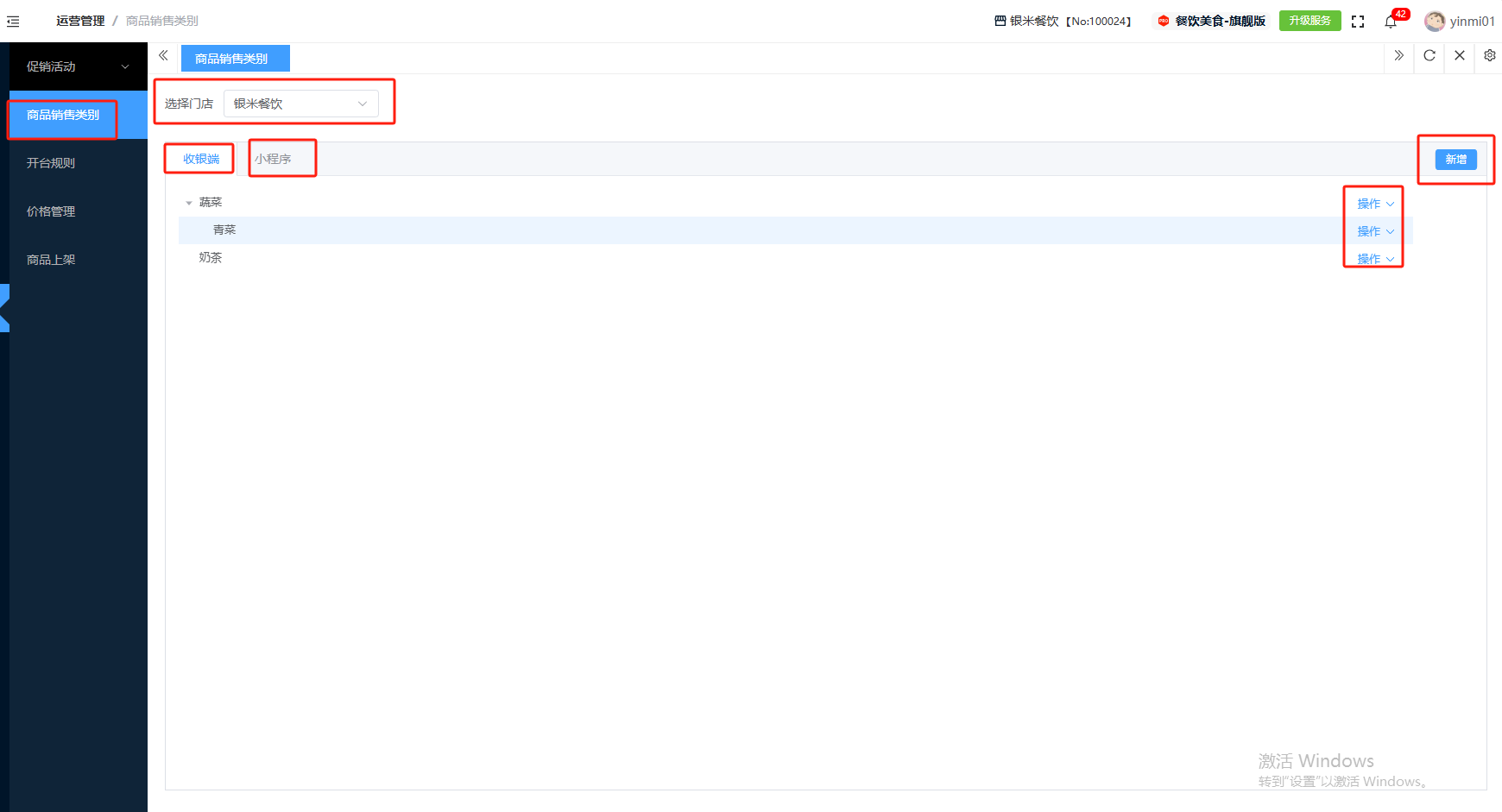 一、选择门店点击选择适用门店即可。如图所示 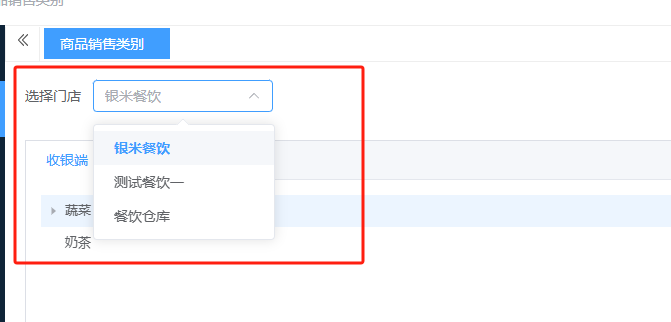 二、点击“新增”,选择父级分类,如不选,本分类则为父级分类。如图所示 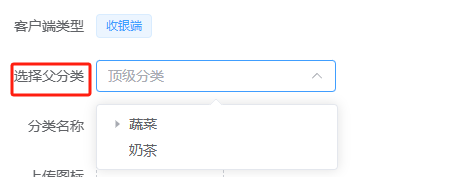 1、录入分类名称。如图所示  2、上传分类图标。如图所示 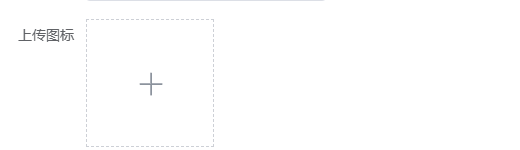 3、录入排序数字。如图所示  4、选择状态,启用或者禁用。如图所示  5、选择专属门店,如不选则为所有门店适用。如图所示  6、录入所有内容后,点击“保存”即新增成功。如图所示 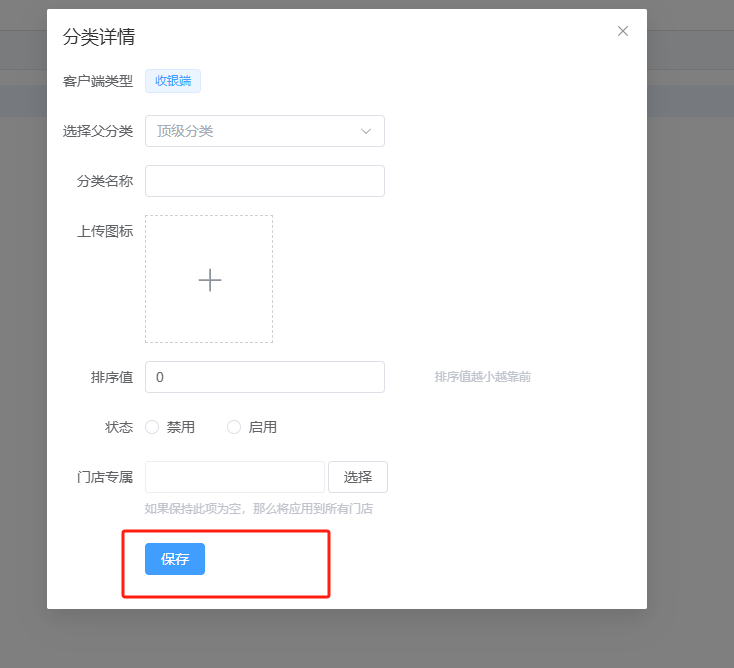 三、点击“操作”,包含:添加子类、管理商品、编辑、删除。如图所示  1、点击“添加子类”操作和“新增”相同(详见新增),输入所有内容后,点击 “保存 ”即可。**注意:收银端和小程序都是仅支持最多两级分类。** 如图所示 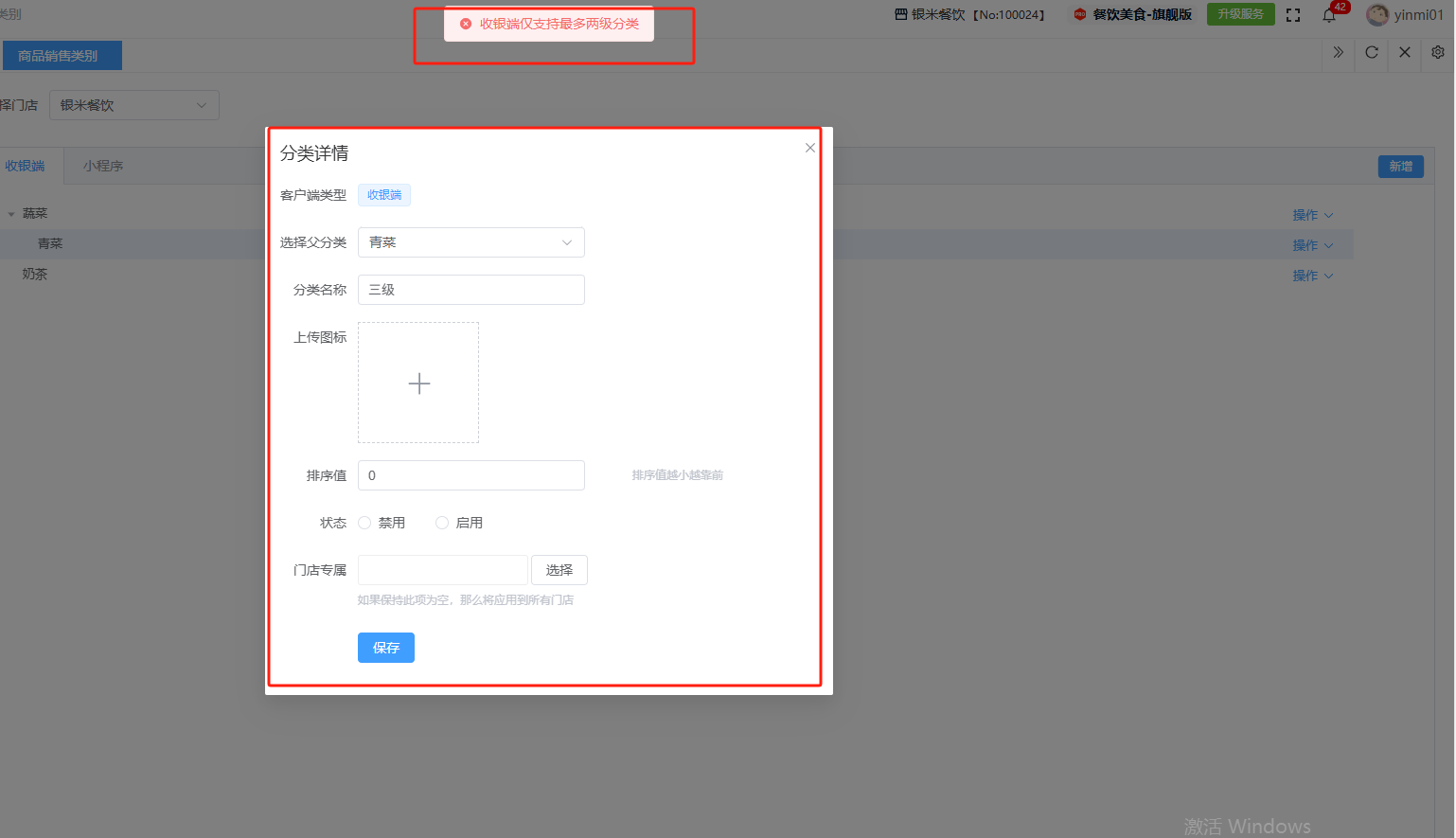 2、点击“商品管理”,进入商品管理页面 。包含:商品名称、商品唯一码、分类、排序。功能包含:新增、按分类导入、编辑、删除。如图所示 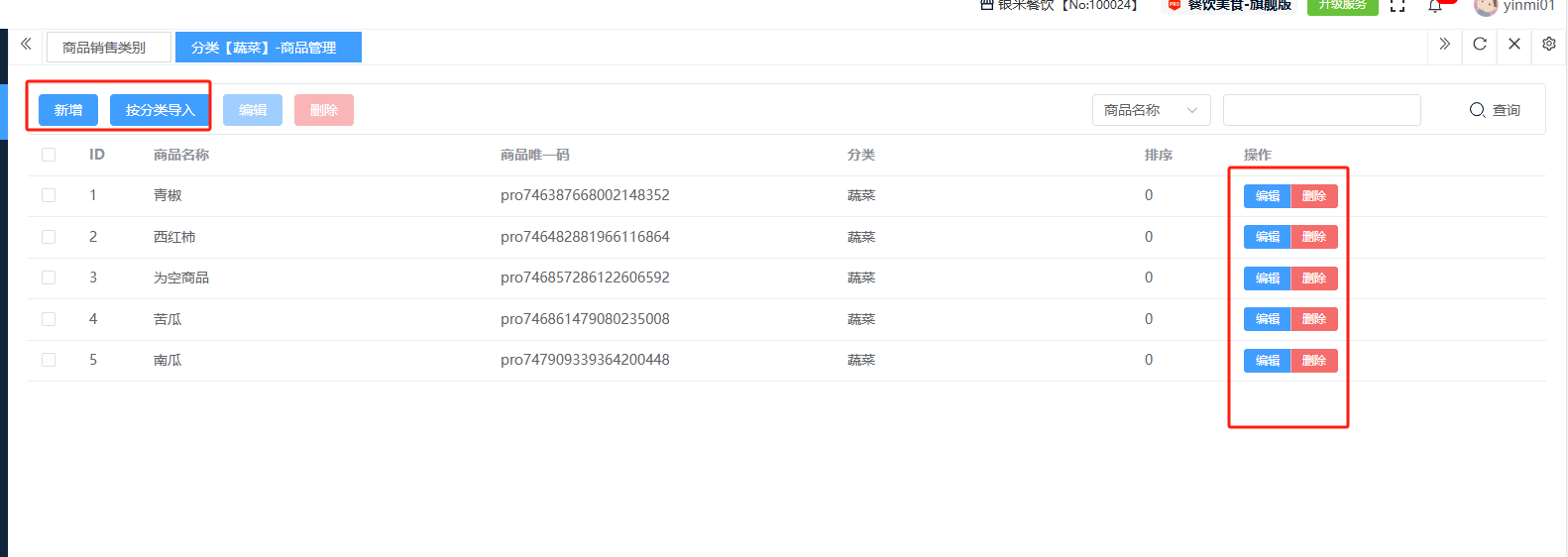 A、点击“新增”是选择新增的商品。选择好新增商品点击确定即可完成。如图所示 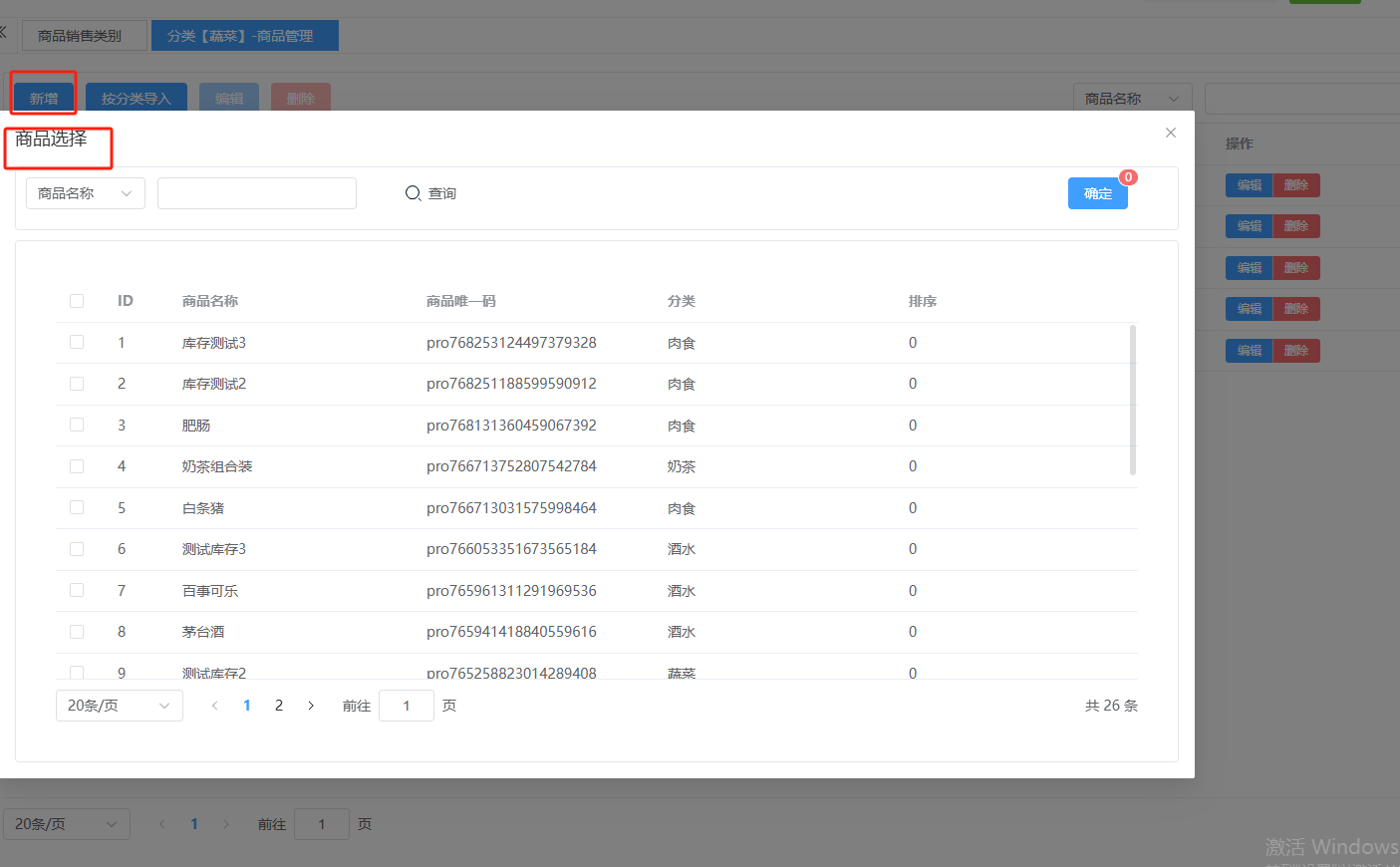 B、点击“按分类导入”,选择父级分类,点击下一步,点击“是”即可完成。如图所示 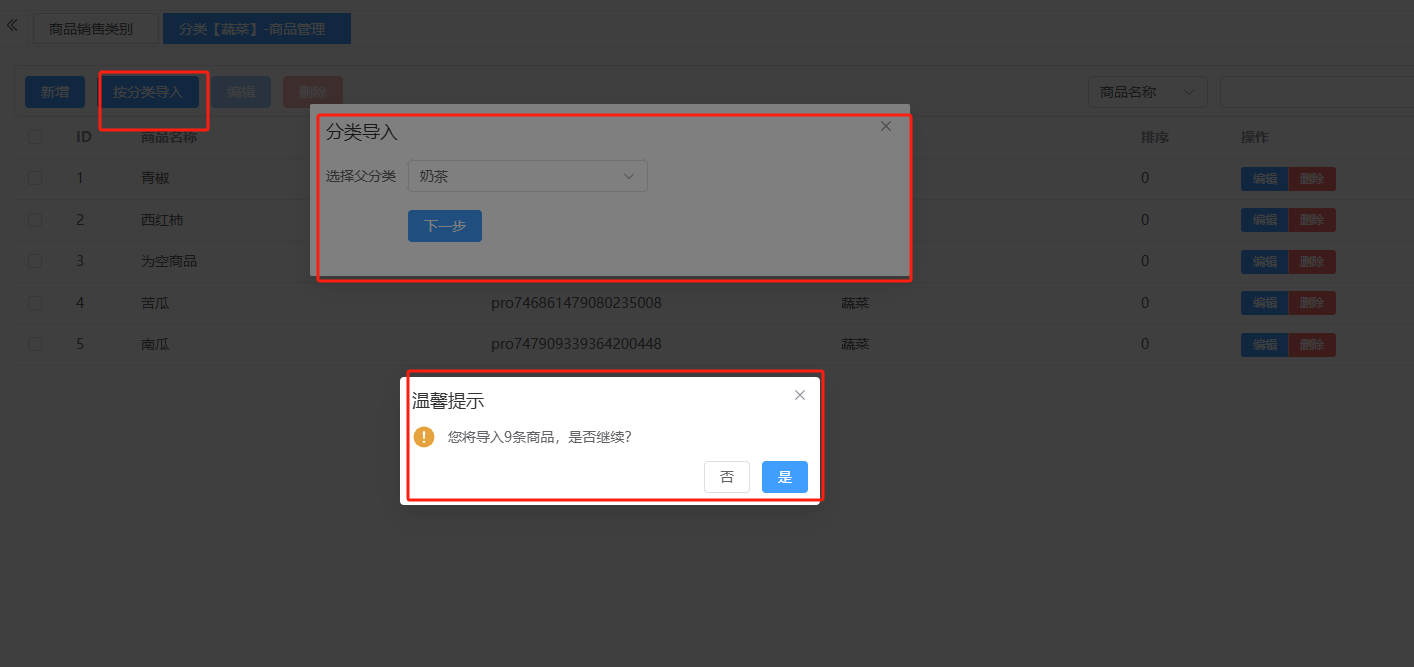 C、点击“编辑”,输入排序的数字,点击“保存”即可完成。如图所示  D、点击”删除“,右侧为”行删除“,左上角为”列删除“。如图所示 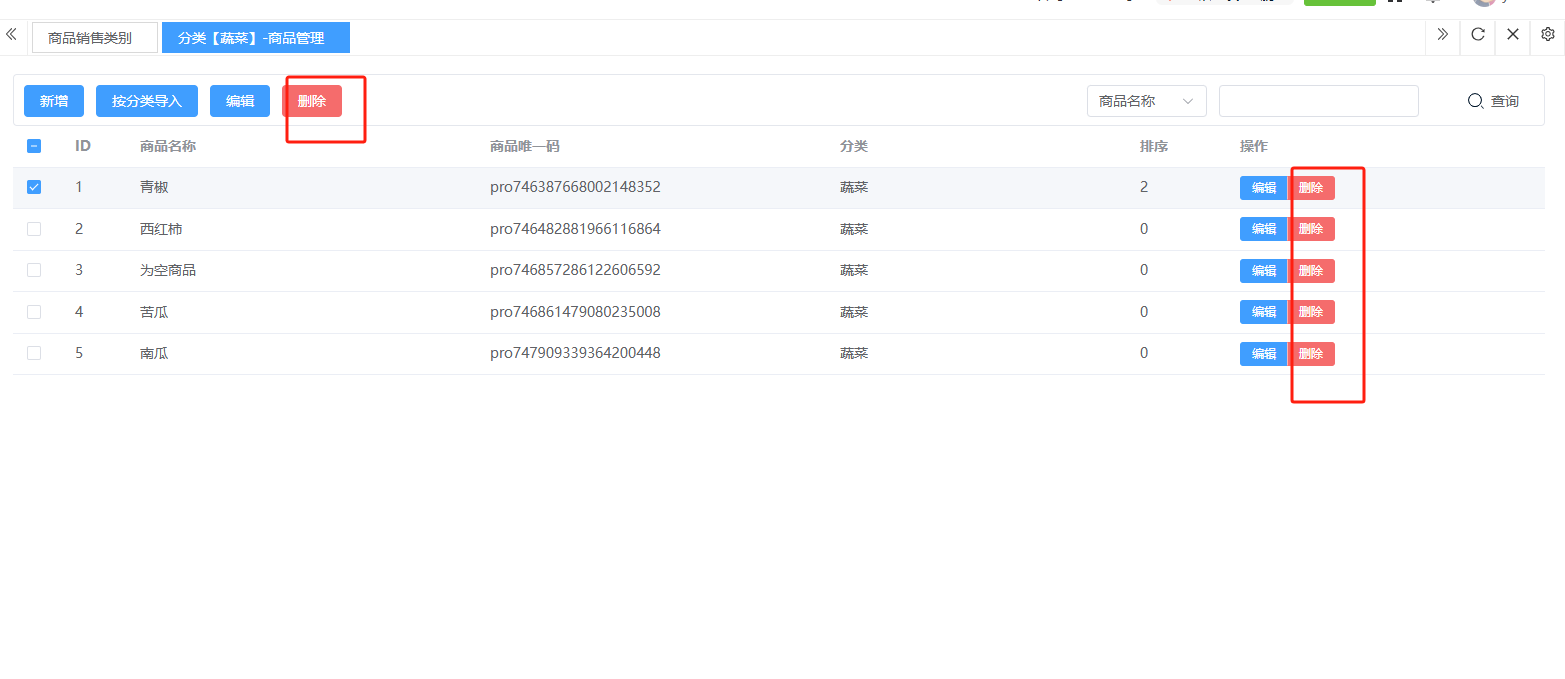 3、点击“编辑“可修改该分类所有内容,修改完成后点击 “保存 ”即可。如图所示 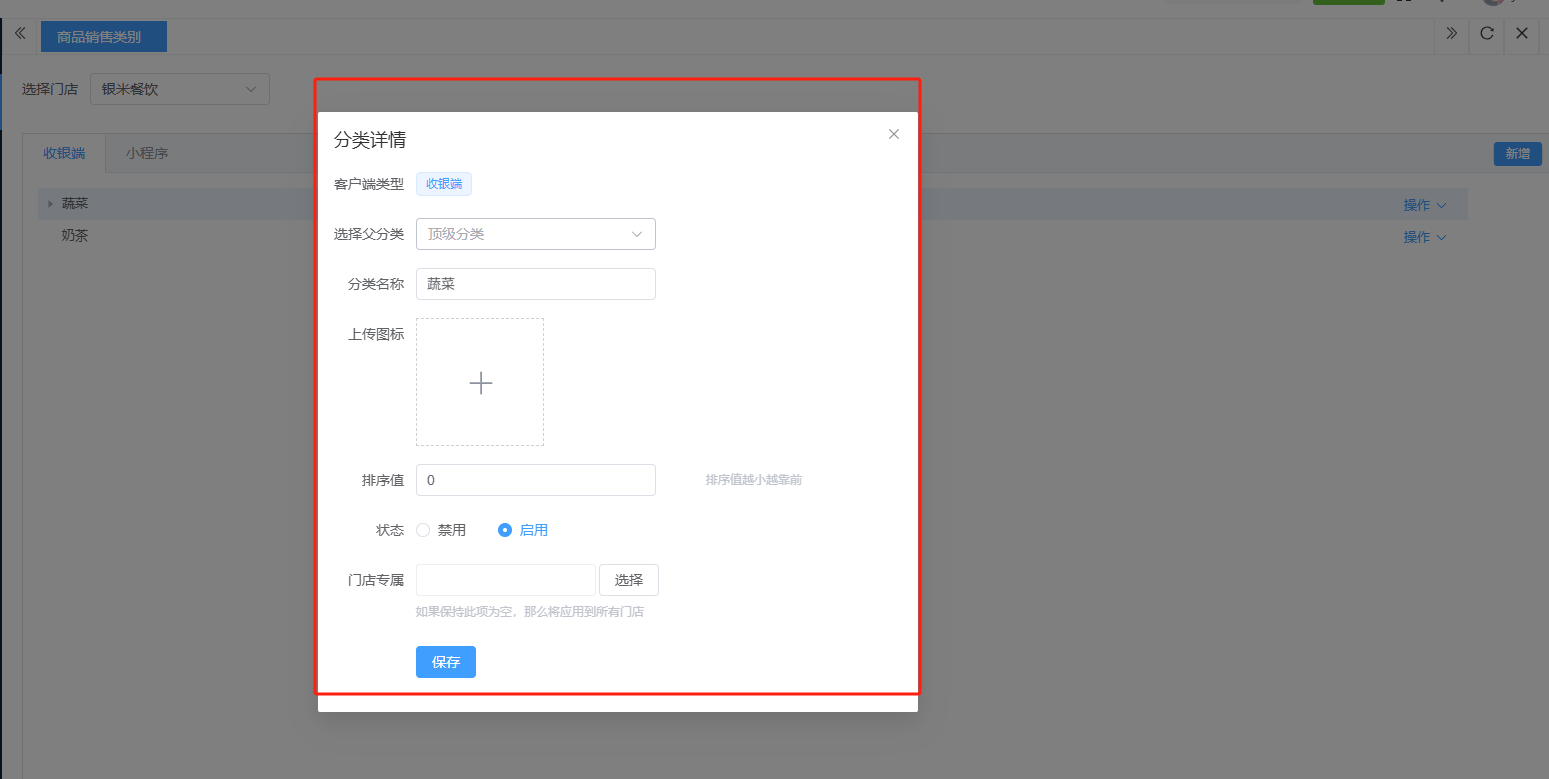 4、点击”删除“即可删除本条分类。如图所示 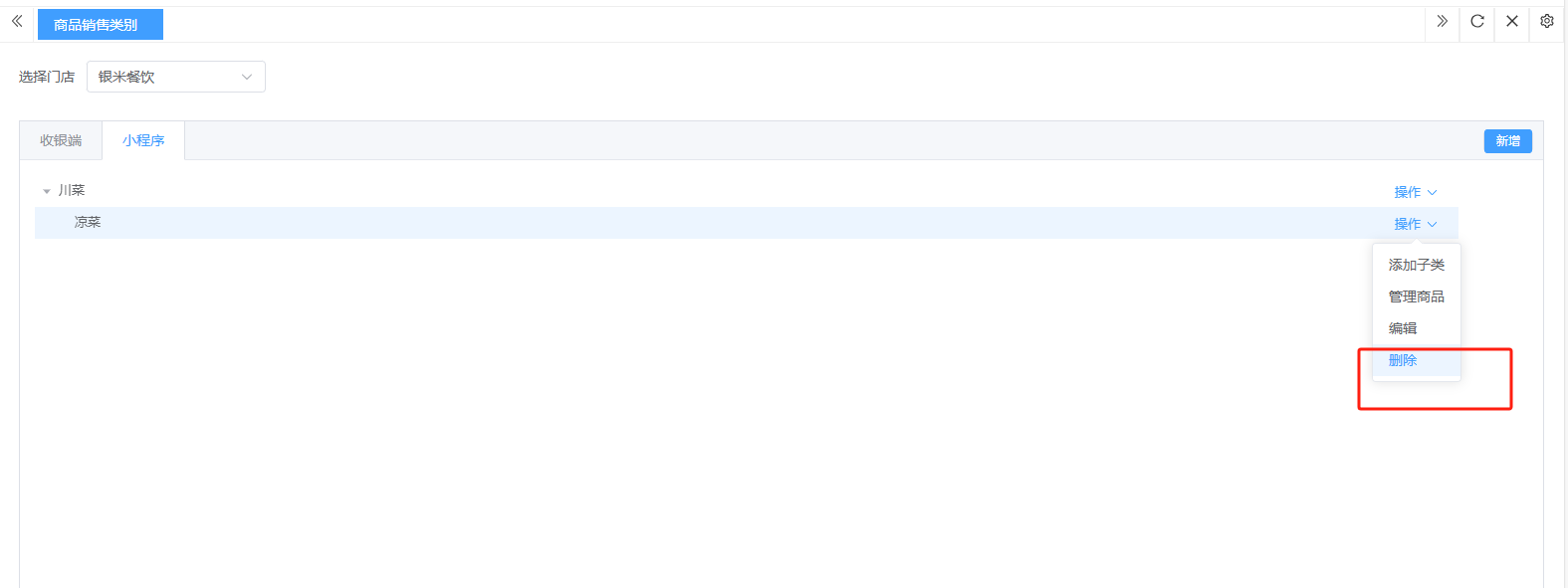
请输入访问密码
开始访问